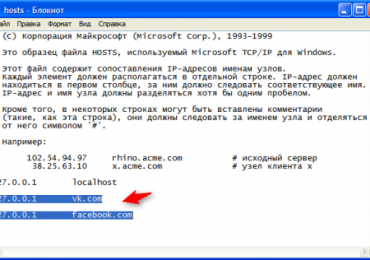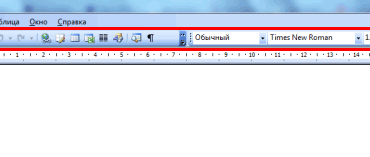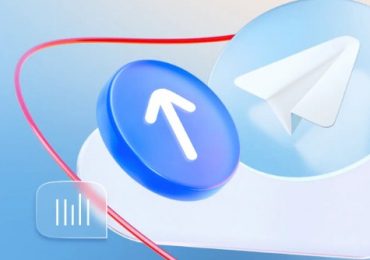Начинать всегда сложно – принцип, который, увы, не пощадил и запуск новой Windows 10. Операционная система официально появилась в конце июля с целым рядом проблем и недостатков, несмотря на довольно длительный процесс предварительного тестирования. Следуя своему обещанию, Microsoft использовала следующие месяцы для активной работы над их устранением, причем в условиях непрекращающейся обратной связи с миллионами пользователей, которые перешли на Windows 10.
Результат этой работы мы увидели сегодня в виде первого крупного обновления под кодовым названием Threshold 2. Оно приносит многочисленные изменения – заметные и не очень, но есть среди них и такие, которые можно назвать попаданием «точно в десятку».
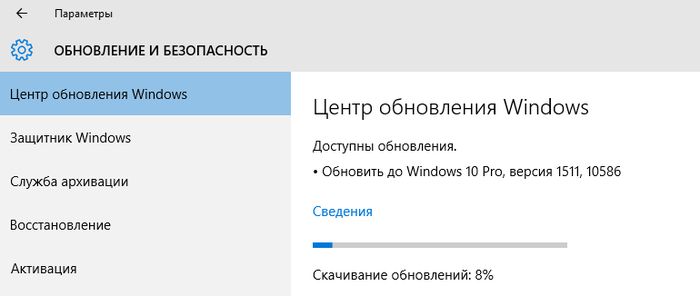
Новый номер версии
С этим обновлением Microsoft вводит новую схему нумерации. Вместо Windows 10.1, новая версия получила идентификационный номер 1511, который обозначает год и месяц выпуска обновления – ноябрь 2015 года.
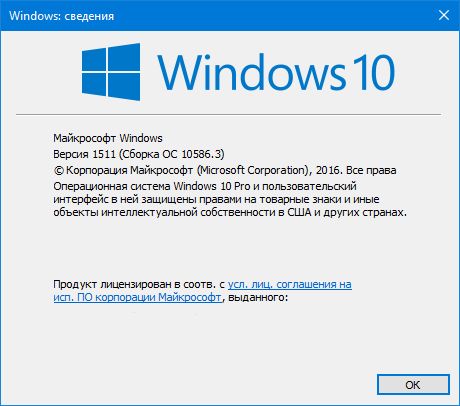
Текущий номер версии сменится другим после выхода следующего крупного обновления, которое, по слухам, разрабатывается под кодовым названием Redstone.
Облегченная активация
На старте Windows 10 сведения о механизме активации новой ОС были большим беспорядком, полным неясностей и заблуждений. К счастью, обновление Threshold 2 положило всему этому конец. Отныне новая операционная система поддерживает классический метод активации с использованием лицензионного ключа от Windows 7, 8 или 8.1. С другой стороны, если система была активирована без ключа продукта, это будет четко обозначено в параметрах системы – перейдя в Параметры > Обновление и безопасность > Активация, вы увидите пояснение, что на данном устройстве Windows 10 была активирована «цифровым разрешением», т.е. без использования ключа продукта (через обновление).
Встроенная функция для отслеживания потерянных или украденных устройств
Это весьма полезная функция для владельцев мобильных компьютеров, гибридов или планшетов. После установки Threshold 2 в Параметры > Обновление и безопасность появится новый раздел «Поиск устройства», в котором можно разрешить компьютеру периодически отправлять свои координаты в специальный раздел на портале управления учетной записью Microsoft. Благодаря этому можно посмотреть на карте, где находится (или где он был в момент последней отправки координат) ваш мобильный компьютер в случае его кражи или потери.
Функция работает по GeoIP, то есть устройству вовсе необязательно быть оснащенным GPS-модулем, но для отправки координат, конечно же, требуется доступ в Интернет. На устройствах без GPS сведения о местоположении далеко не всегда могут быть точными.
Microsoft Edge стал еще лучше
К сожалению, поддержка расширений в этом обновлении не была реализована – несмотря на первоначальные обещания Microsoft нам придется подождать еще, поскольку интеграция данной особенности была отложена до следующего крупного обновления.
Тем не менее, кое-что новое все же есть. Движок браузера получил полноценную поддержку всех новых особенностей HTML5, CSS3 и ECMA, а в интерфейсе Edge теперь доступен предварительный просмотр открытых вкладок. Также появилась возможность синхронизации пользовательских закладок и списка чтения между всеми устройствами пользователя, которые работают под управлением Windows 10.
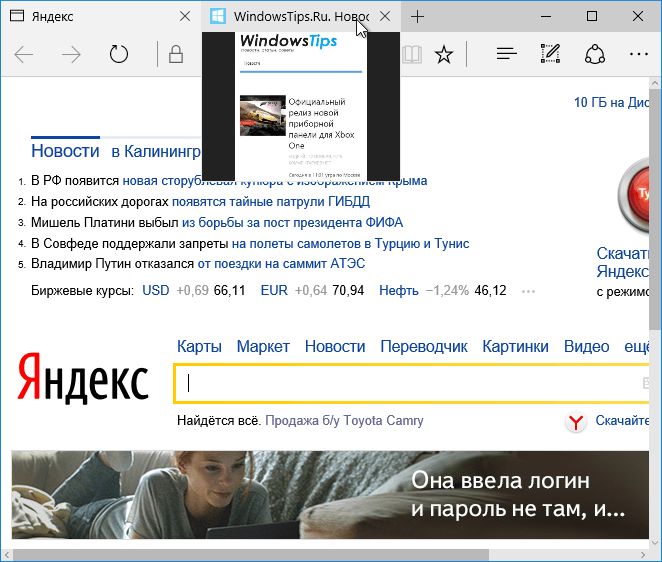
На этом изменения, однако, не заканчиваются. Открыв меню браузера, вы увидите новую функцию «Перенести мультимедиа на устройство», которая позволяет транслировать потоковый мультимедийный контент на любые устройства, которые поддерживают Miracast или DLNA.
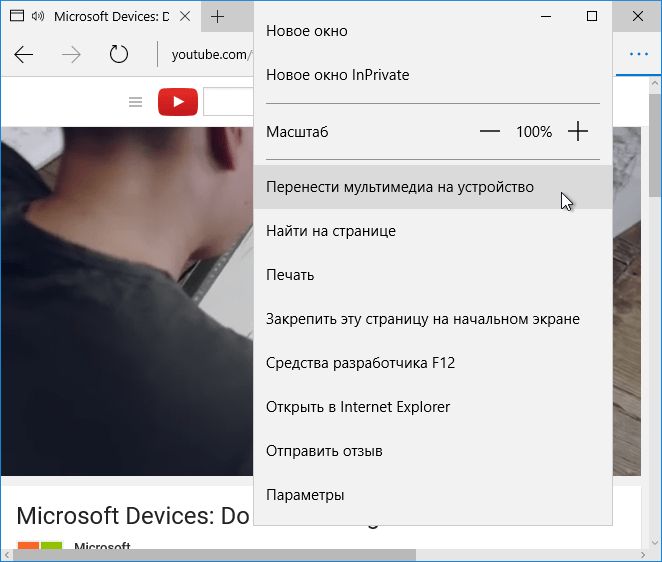
Microsoft говорит, что в настоящее время можно передавать видео из YouTube, музыку из Pandora и фото из Facebook, но в будущем будет добавлена и поддержка других сервисов. Тем не менее, функция также отлично работает с такими сайтами как Ivi.ru и «Яндекс.Музыка».
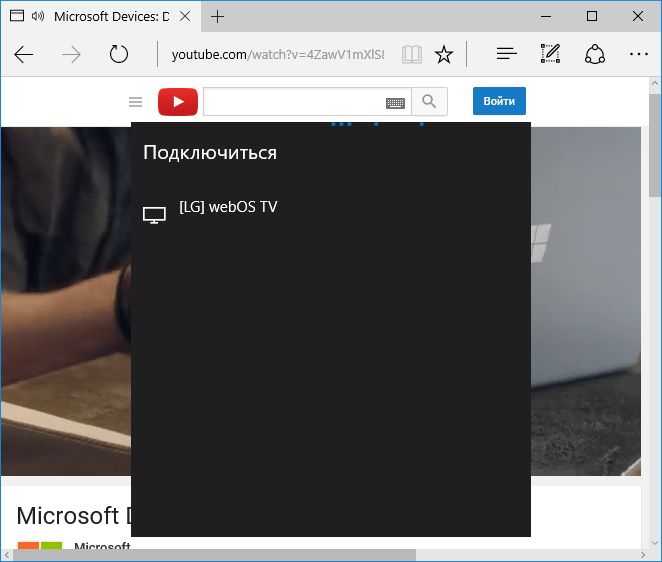
Другим связанным с мультимедиа улучшением является новое контекстное меню правой кнопки мыши, которое позволяет приостанавливать и регулировать скорость воспроизведения, отключать звук и сохранять видео с некоторых видеохостингов. Сохранение видео с YouTube, к сожалению, не поддерживается.
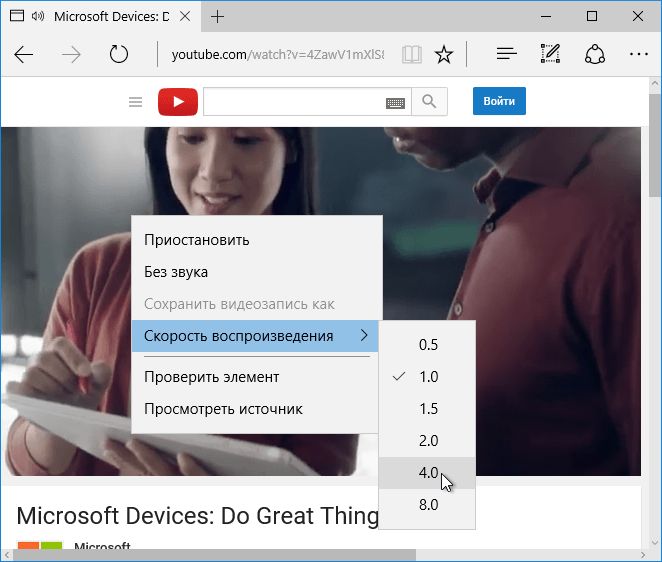
Последнее из числа наиболее значимых изменений в Edge пересекается с Кортаной. Теперь цифровая помощница может предлагать контекстную информацию при открытии PDF-документов в окне браузера. Просто выделите ключевые слова и нажмите «Спросить Кортану».
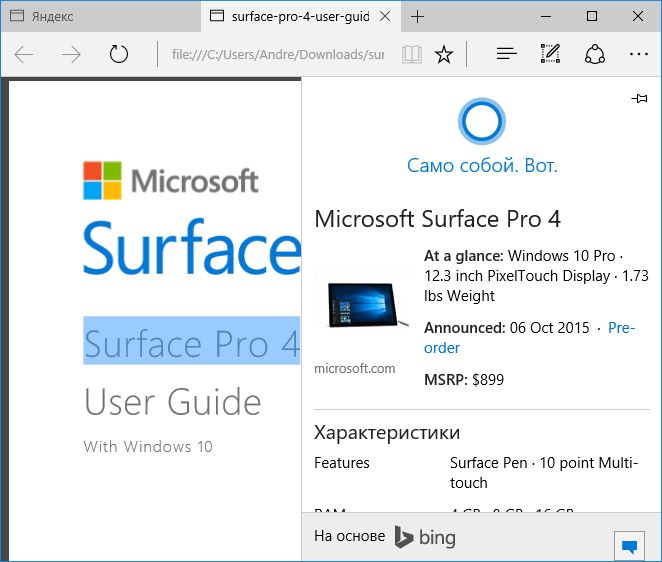
И еще кое-что по мелочи:
- теперь поддерживается перетаскивание файлов (Drag & drop) из проводника Windows в окно браузера;
- новая иконка для создания заметок;
- щелчок центральной кнопкой мыши на иконке Edge открывает новое окно браузера;
- улучшения в средствах разработки (F12).
Хорошие новости для устройств с небольшим дисковым пространством
Одним из самых раздражающих недостатков Windows 10 является невозможность установки и переноса «магазинных» приложений на диск или раздел отличный от того, на котором установлена система. Это действительно серьезная проблема для владельцев бюджетных планшетов с низким объемом встроенной памяти. Даже для пользователей настольных ПК это серьезный минус, особенно если в качестве системного диска или раздела используется скромный по объему SSD-накопитель.
К счастью, Threshold 2 решает и эту проблему. После установки обновления вы сможете устанавливать приложения Магазина, куда пожелаете – включая внешние USB-носители и карты памяти. Для этого нужно перейти в Параметры > Система > Хранилище. Некоторые установленные приложения можно перенести с одного диска/раздела на другой.
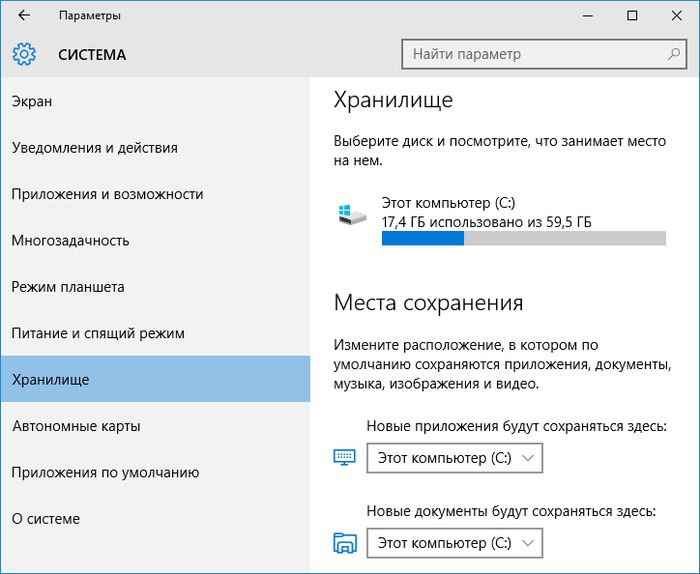
Следует отметить, что эта функция не такая уж и новая. Она появилась в «десятке» на стадии разработки, еще до официального выхода операционной системы 29 июля (я как-то даже посвятил ей отдельную статью), но Microsoft решила исключить ее из состава сборки 10240, так как на тот момент функция работала недостаточно хорошо.
Cortana
Хотя большинству пользователей из России и стран СНГ это вряд ли будет интересно, следует отметить, что голосовая помощница в Windows 10 больше не требует обязательной авторизации с учетной записью Microsoft, чтобы иметь возможность в полной мере пользоваться ее функциями. Теперь Кортана работает без проблем и с локальной учеткой.
С новым обновлением Кортана предлагает и обогащенную функциональность: распознавание рукописных заметок, напоминания о походе в кино и других билетных мероприятиях, уведомления о пропущенных звонках и возможность отправки текстовых сообщений непосредственно с компьютера (две последние функции работают в связке с Windows 10 Mobile).
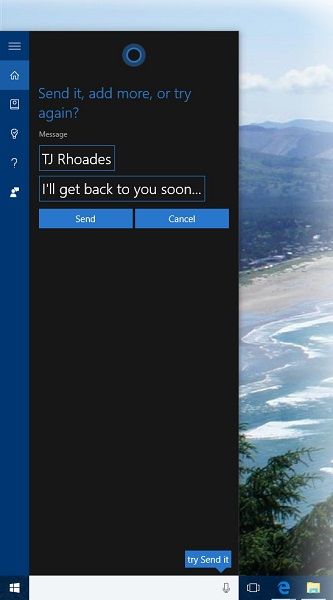
Интересная энергосберегающая функция Cortana позволяет ей самовыключаться, когда компьютер не используется.
Изменения в пользовательском интерфейсе
Цветные заголовки окон снова в строю, поэтому больше не нужно идти на всякие хитрости, если вам не нравятся стандартные белые окна. Просто посетите Параметры Цвета и переведите переключатель «Показать цвет в меню Пуск, на панели задач, в центре уведомлений и в заголовке окна» в положение «Вкл.». Заголовки окон будут окрашены в выбранный вами цвет.
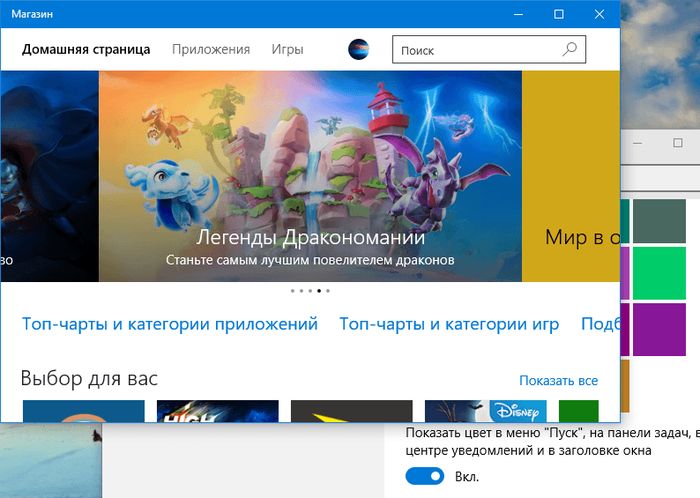
Преобразились и некоторые контекстные меню. В частности, контекстное меню панели задач теперь гораздо больше и перекрашено в темный цвет:
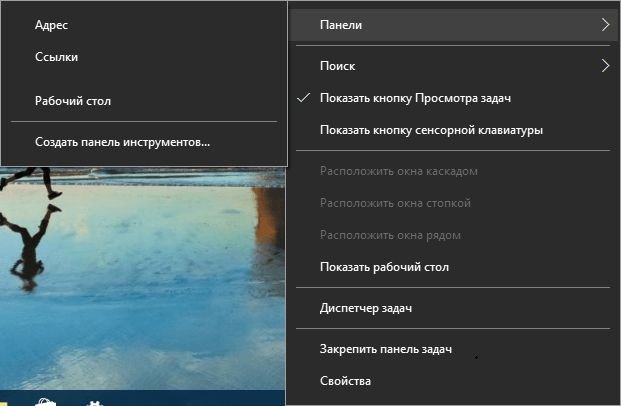
Контекстное меню плиток в «Пуске» выглядит так:
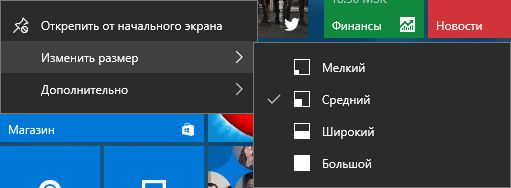
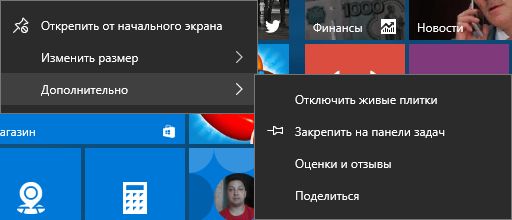
А так меню выглядит в представлении задач:
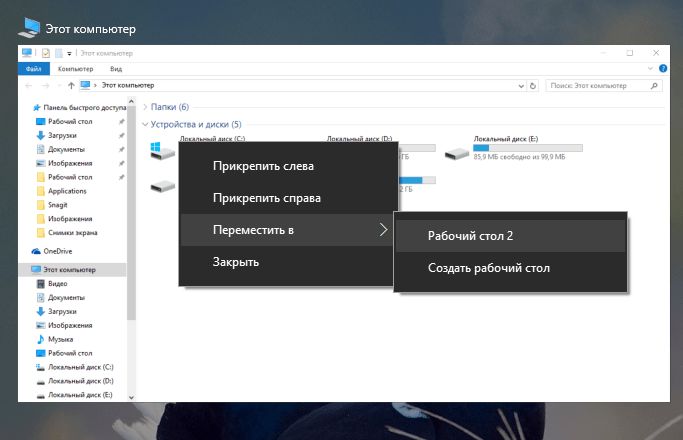
Списки переходов в меню «Пуск» теперь тоже выглядят гораздо лучше:
Еще в меню «Пуск» можно включить дополнительный ряд плиток. Для этого нужно направиться в Параметры > Персонализация > Пуск и включить опцию «Показать больше плиток».
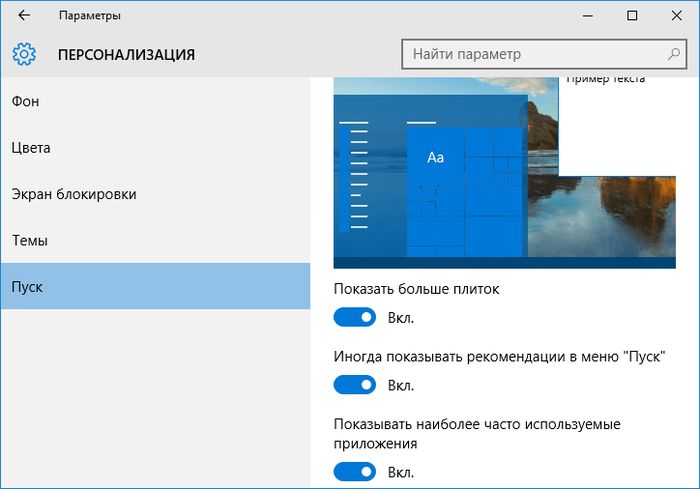
Рекомендации приложений в меню «Пуск»
Как и ожидалось, раздел Параметры > Персонализация > Пуск теперь содержит новую опцию «Иногда показывать рекомендации в меню Пуск», которая по умолчанию включена. Под рекомендациями подразумевается реклама приложений, которые, по мнению Microsoft, достойны того, чтобы быть установленными и опробованными.
Если никаких рекомендаций вы видеть не желаете, их всегда можно отключить.
Новые приложения Skype и Sway
В Windows 10 Threshold 2 обновлены все встроенные приложения и добавлены новые. Функции Skype Microsoft зачем-то решила вынести в три отдельных приложения: «Видео Skype», «Телефон» и «Сообщения». Каждое из них выполняет свою функцию: видеозвонки, аудиозвонки и текстовый чат соответственно. Настольная версия Skype по-прежнему может быть установлена.
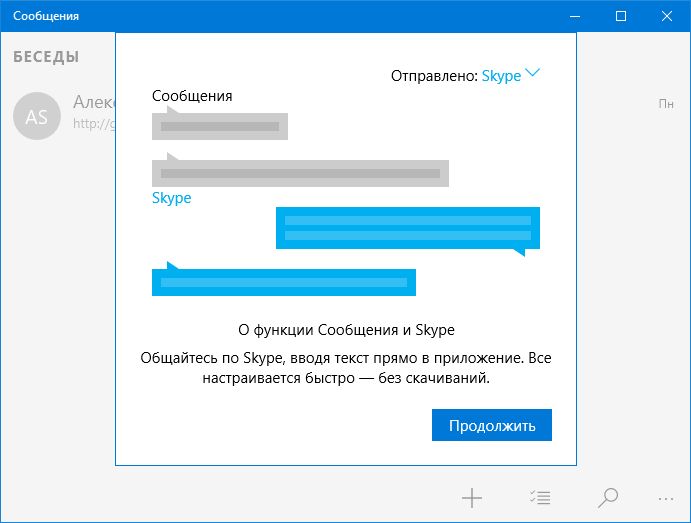
Sway – это новый представитель офисных приложений от Microsoft, который отныне будет поставляться в составе Windows 10. Приложение позволяет создавать интерактивные отчеты, презентации, личные истории и делиться ими с другими пользователями. Иначе говоря, это современная версия PowerPoint. Узнать больше о Sway вы можете из нашего обзора.
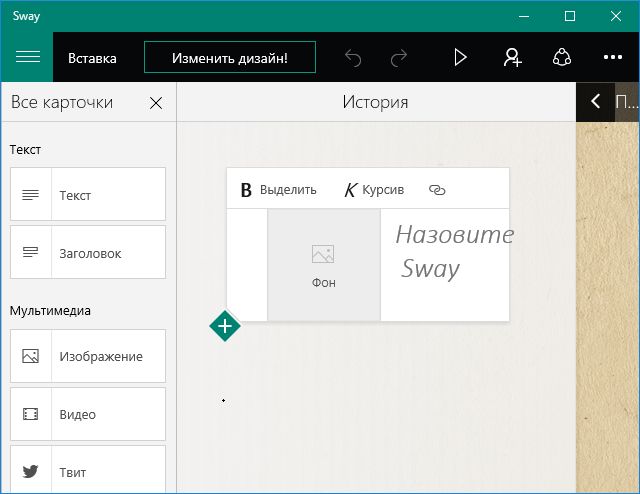
Режим планшета и прикрепление окон
Некоторые особенности в режиме планшета теперь работают как в Windows 8. Например, находясь на экране представления задач можно перетащить миниатюру приложения или окна в нижнюю часть экрана, чтобы закрыть его.
Обновилась и функция прикрепления окон (Snap assist). Теперь при изменении размера одного окна соседнее окно будет расширяться или сжиматься автоматически, занимая оставшееся пространство экрана. Эта функция может быть включена или выключена в Параметры Многозадачность.
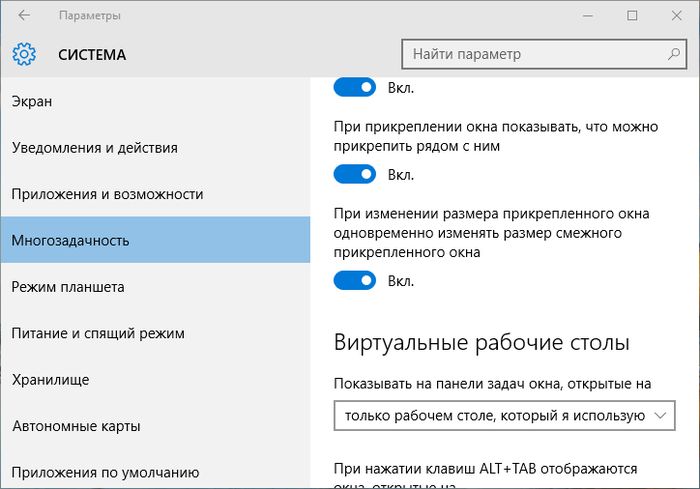
Фоновое изображение на экране входа теперь можно отключить
Больше не нужно редактировать реестр, чтобы включить обычную заливку цветом вместо так называемого фона Windows 10 Hero Image на экране входа.
Просто перейдите в Параметры > Персонализация > Экран блокировки и отключите опцию «Показывать на экране входа фоновый рисунок Windows». К сожалению, задать пользовательское изображение в качестве фона по-прежнему нельзя, по крайней мере, штатными средствами системы.
Новое в приложении «Параметры»
Помимо упомянутых выше новых функций в системных параметрах есть и некоторые другие новые опции и подразделы:
- Система > О системе: теперь тут отображается номер версии (1511) и номер сборки операционной системы.
- Система > Автономные карты: теперь тут можно изменить место хранения автономных карт.
- Устройства > Принтеры и сканеры: можно разрешить Windows управлять принтером по умолчанию (по умолчанию будет считаться принтер, который использовался в последний раз).
- Устройства > USB: новый подраздел меню с новой функцией «Уведомлять при наличии проблем с подключением к USB-устройствам».
- Учетные записи > Рабочий доступ: новые опции.
- Обновления и безопасность > Центр обновления Windows: можно получить подробную информацию о последних обновлениях.
- Обновления и безопасность > Активация: данный подраздел теперь содержит код и ключ продукта.
- Конфиденциальность > Журнал вызовов, Электронная почта: новые подразделы, где вы можете запретить другим приложениям получать доступ к вашему журналу вызовов и сообщениям электронной почты.
Что еще?
- Новые анимации открытия и закрытия приложений Магазина.
- Новые приветственные сообщения во время первого старта.
- Для персонализации экрана блокировки в Windows 10 Pro была добавлена функция «Windows: интересное». После ее включения фоновые изображения для локскрина будут автоматически загружаться из Интернета.
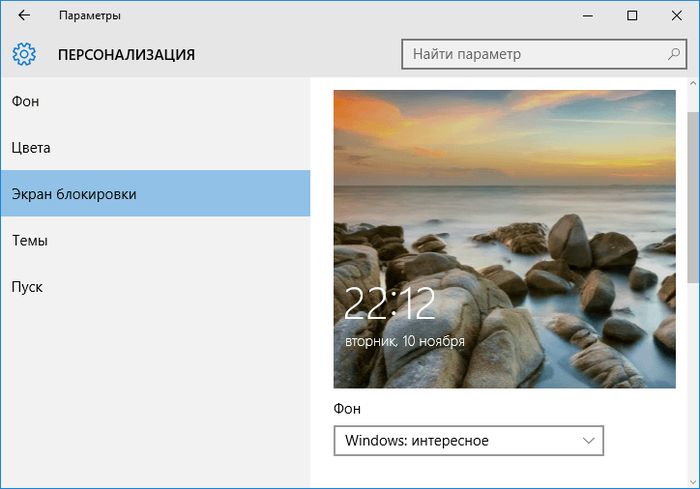
- Раздел «Все приложения» в меню «Пуск» теперь поддерживает отображение 2048 элементов вместо прежних 512.
- Новые иконки в панели управления, диспетчере устройств и редакторе реестра; новая икона для USB-устройств и дисков в системном трее.
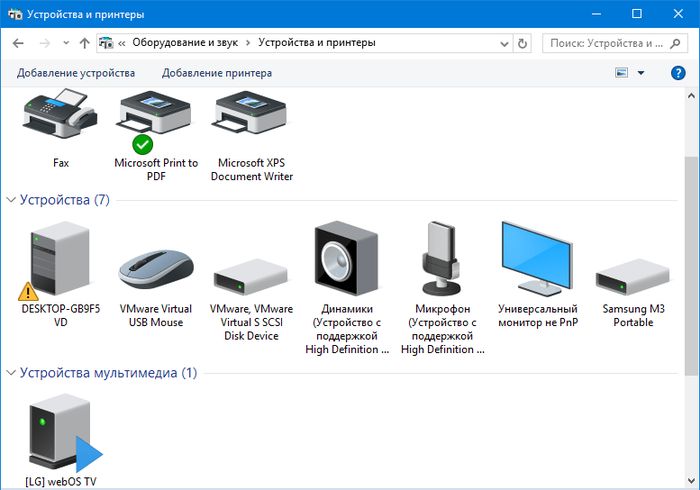
- Новый пункт «Проверка с использованием Windows Defender» в контекстном меню файлов и папок.
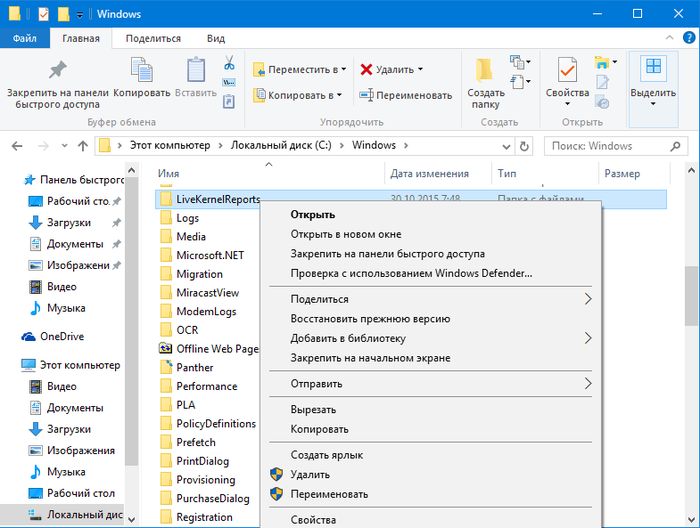
- Новая функция «Поиск в Магазине» в контекстном меню файлов.
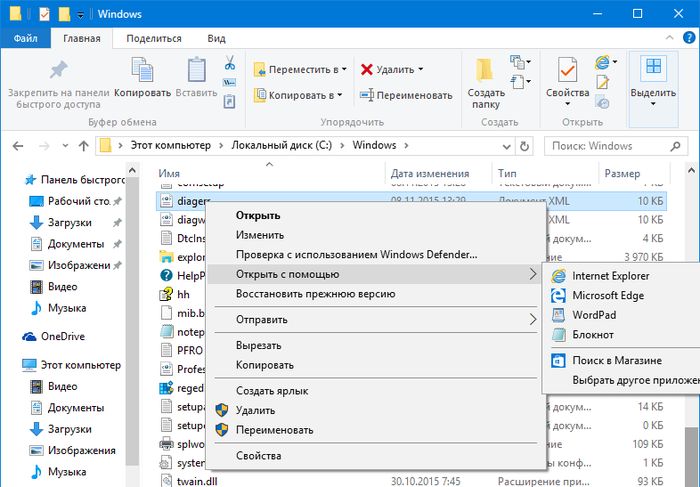
- Вложенная виртуализация в Hyper-V.
- Теперь система сообщает, если загрузка обновлений осуществляется из нескольких мест (с компьютеров в локальной сети и других компьютеров в Интернете).
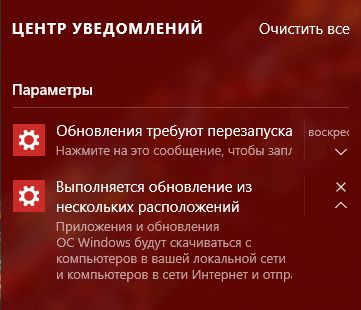
- Устранены многочисленные ошибки, улучшено управление памятью, отзывчивость системы стала заметно лучше. Загрузка ОС происходит на 30% быстрее по сравнению с Windows 7 на том же устройстве, согласно Microsoft.
Таковы изменения в Threshold 2, первом крупном обновлении для Windows 10. Если я что-то упустил, не стесняйтесь, сообщите в комментариях. И не забудьте поделиться своими впечатлениями после установки!